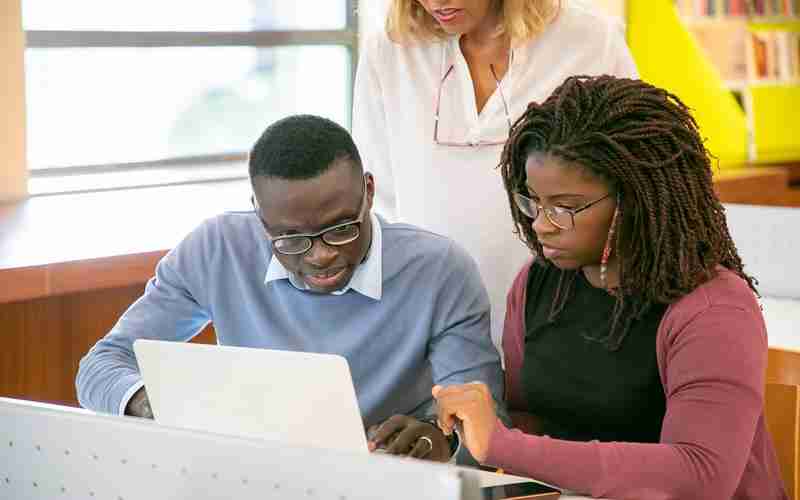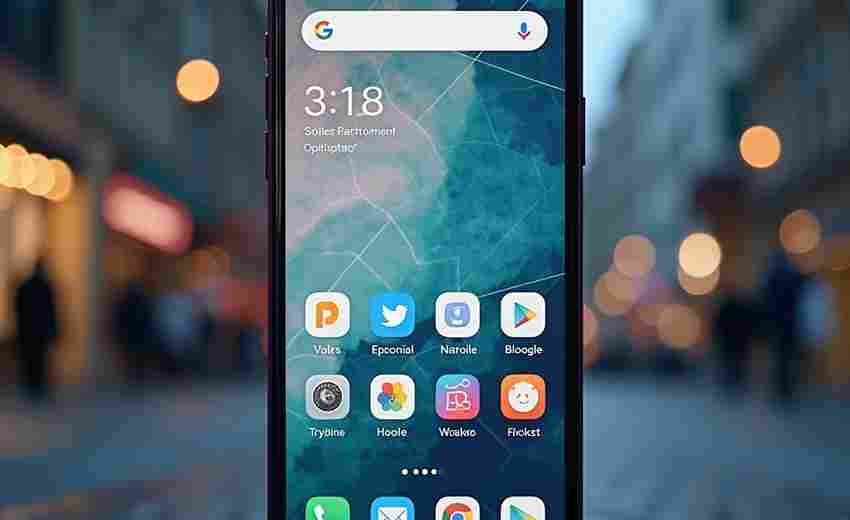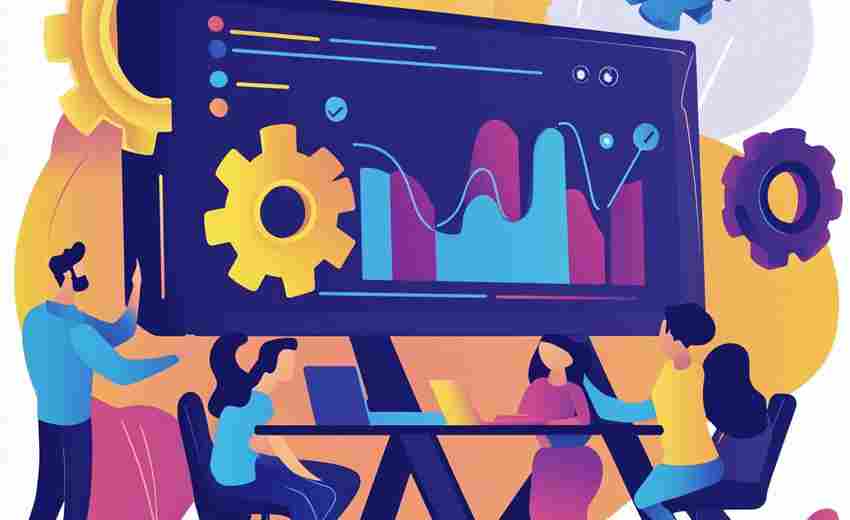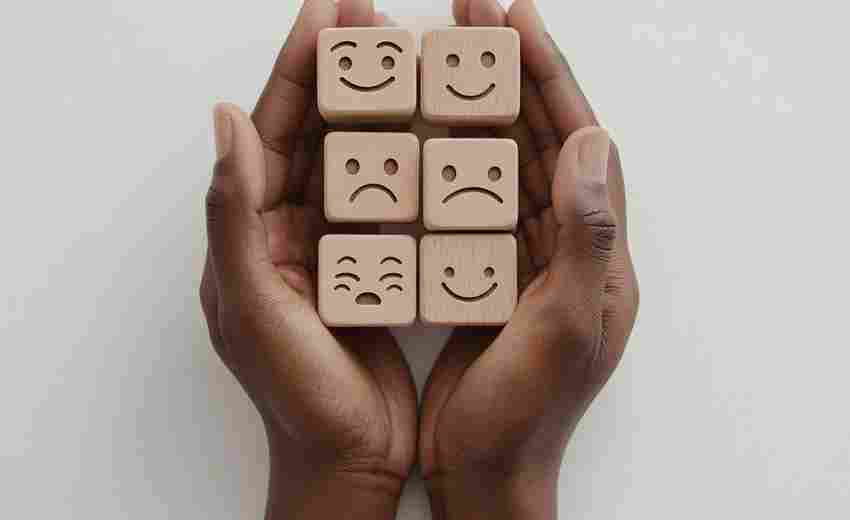如何监控并分析R9主题的加载性能
监控并分析R9主题的加载性能是一个涉及多个方面的任务,以下是一些关键步骤和工具,可以帮助你有效地完成这项任务:
一、使用Chrome DevTools进行性能分析
Chrome DevTools是一个非常强大的工具,可以帮助你分析网页的加载性能。以下是一些使用Chrome DevTools进行性能分析的基本步骤:
1. 打开DevTools:在Chrome浏览器中,右键点击页面,然后选择“检查”或使用快捷键(如Ctrl+Shift+I)打开DevTools。
2. 选择“性能”选项卡:在DevTools中,点击顶部的“性能”选项卡。
3. 开始录制:点击“录制”按钮(红色圆点),然后重新加载页面。页面加载完成后,再次点击“录制”按钮以停止录制。
4. 分析性能数据:录制完成后,你将看到一个性能报告。你可以查看各种性能指标,如CPU使用率、内存占用、网络请求等。重点关注与页面加载相关的指标,如FPS、加载时间和渲染时间等。
5. 识别性能瓶颈:通过查看性能报告中的火焰图、时间线等,你可以识别出性能瓶颈。例如,某个脚本执行时间过长、某个网络请求响应过慢等。
二、使用Lighthouse进行性能评估
Lighthouse是Chrome DevTools内置的一个工具,可以对网站进行整体性能评估。以下是如何使用Lighthouse进行性能评估的步骤:
1. 打开DevTools:同上。
2. 选择“Lighthouse”选项卡:在DevTools中,点击顶部的“Lighthouse”选项卡。
3. 运行评估:点击“生成报告”按钮,Lighthouse将对网站进行一系列测试,并生成一个性能评估报告。
4. 查看报告:评估完成后,你将看到一个详细的性能评估报告。报告会列出网站在性能、可访问性、最佳实践等方面的得分,并提供改进建议。
三、监控关键性能指标
在监控和分析R9主题的加载性能时,你需要关注一些关键性能指标,如:
页面加载时间:从用户发起请求到页面完全加载完成的时间。
首次渲染时间:页面首次渲染出可见内容的时间。
首次可交互时间:页面首次变为可交互状态的时间。
资源加载时间:各个资源(如图片、CSS、JS)的加载时间。
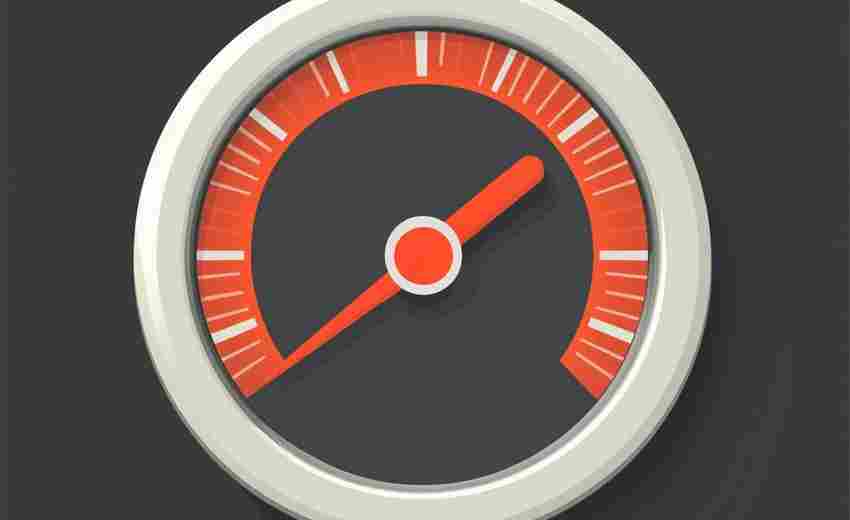
CPU和内存占用:页面加载过程中CPU和内存的消耗情况。
四、优化建议
根据监控和分析的结果,你可以对R9主题进行以下优化:
优化资源加载:减少资源文件的大小和数量,使用CDN加速资源加载,启用浏览器缓存等。
优化JavaScript执行:避免在页面加载过程中执行过多的JavaScript代码,尽量将脚本放在页面底部或使用异步加载方式。
优化CSS渲染:减少CSS文件的复杂性和大小,避免使用过多的CSS选择器和层叠等。
优化图片和多媒体资源:使用合适的图片格式和大小,避免使用过多的高清图片和视频等。
通过以上步骤和工具,你可以有效地监控并分析R9主题的加载性能,并根据分析结果进行相应的优化。这将有助于提升用户体验和网站的整体性能。
上一篇:如何监控停机后数据的安全性 下一篇:如何监控魅族手机的电池健康状态